Los teléfonos inteligentes de hoy se han vuelto muy inteligentes y se pueden usar para muchos propósitos. Hasta ahora, hemos discutido muchos trucos geniales para teléfonos inteligentes, y una vez más estamos aquí con una forma genial de apagar su PC con Windows usando un teléfono. Vamos a compartir un truco útil sobre cómo apagar su computadora de forma remota desde cualquier lugar usando su teléfono inteligente. Desplácese por este artículo completo para averiguarlo.
Para los usuarios de teléfonos inteligentes y PC, aquí tenemos un truco genial sobre cómo bloquear la computadora de forma remota desde cualquier lugar usando el teléfono inteligente. Los teléfonos inteligentes de hoy se han vuelto muy inteligentes y se pueden usar para muchos propósitos. Así que eche un vistazo a la guía completa a continuación.
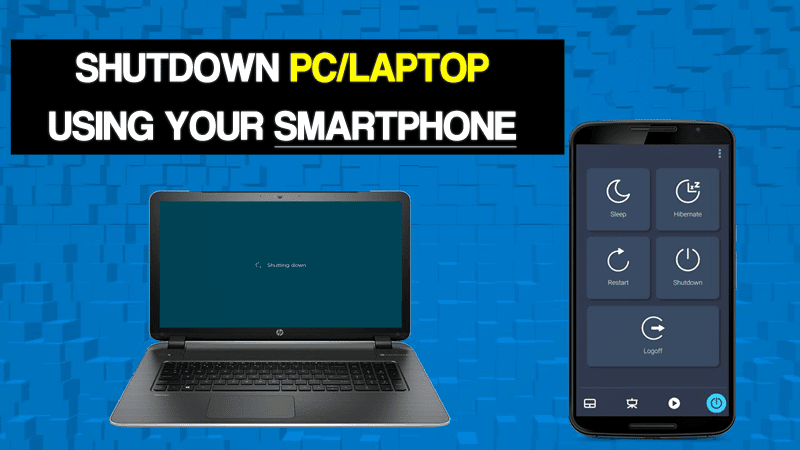
Cómo apagar de forma remota una PC con Windows desde cualquier lugar usando un teléfono
Este método se basa en el gran software de Windows que está diseñado principalmente para programar el apagado en la PC, y también puede conectarse a un software de apagado remoto. Debe seguir algunos pasos sencillos para apagar su computadora usando su teléfono inteligente. Entonces, continúe con los pasos a continuación.
Pasos para apagar la computadora usando el teléfono inteligente de forma remota:
Paso 1. Primero en su PC con Windows, descargue Airytec e instalarlo en el dispositivo.
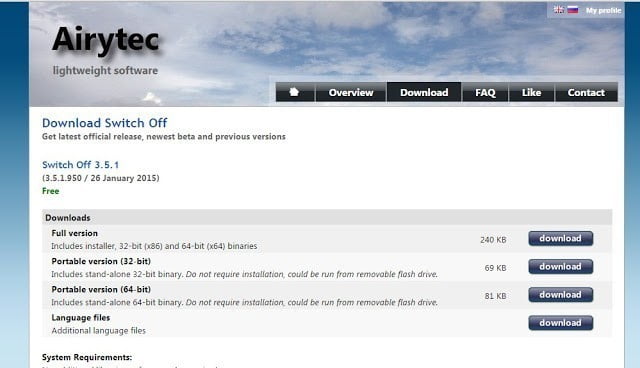
Paso 2. Ahora debe instalar la aplicación y verá el icono de apagado en la bandeja del sistema.
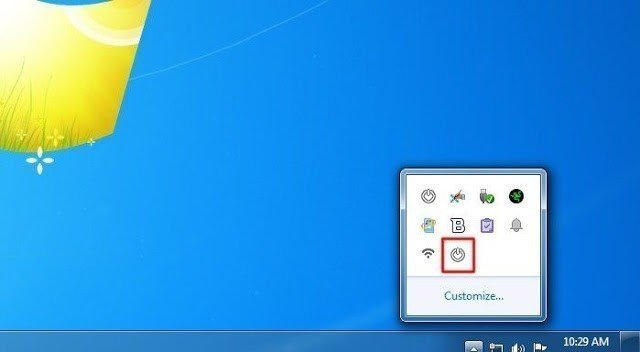
Paso 3. Haga clic en el icono y marque las opciones allí según sus necesidades, como el apagado, debería estar habilitado.
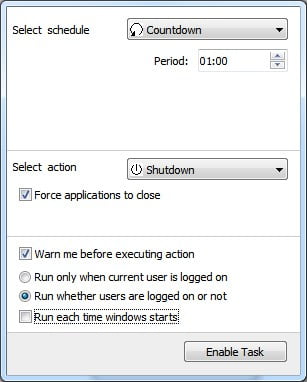
Paso 4. Ahora haga clic con el botón derecho en el icono de apagado y haga clic en configuración y haga clic en la sección remota allí. Ahora haga clic en Editar configuración de la interfaz web allí.
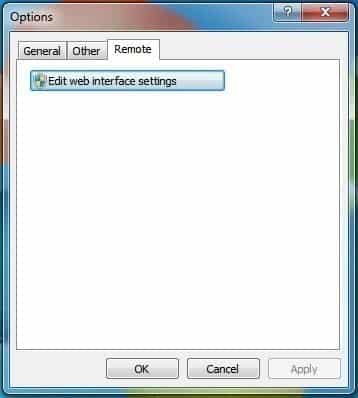
Paso 5. Allí debe habilitar la interfaz web y mantener la Autenticación deseleccionada y hacer clic en el botón Aplicar.
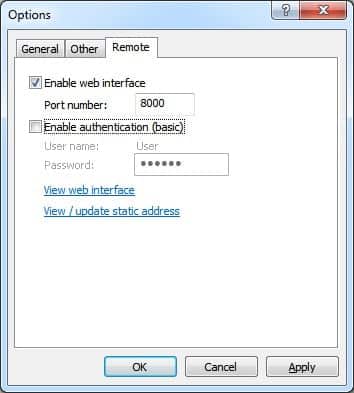
Paso 6. Ahora haga clic en ver/actualizar direcciones estáticas y en la parte inferior notará la URL de parada allí y para una interfaz fácil puede marcar esta dirección en su móvil. Ahora haga doble clic en el icono de apagado en la bandeja del sistema y habilite la tarea.
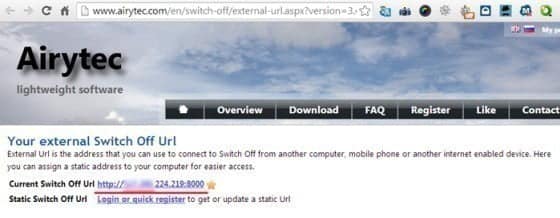
Paso 7. Ahora abra la URL en su dispositivo móvil y verá la interfaz como se muestra a continuación.
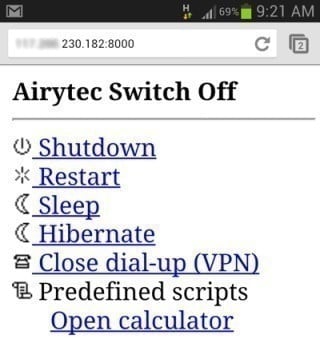
Paso 8. Ahora puede hacer clic en el botón de apagado para apagar su computadora.
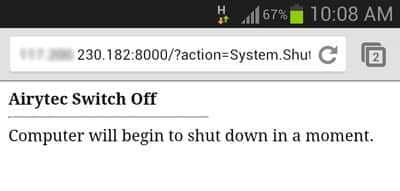
¡Este es! Terminé. Con esto, ahora puede apagar fácilmente su computadora desde cualquier lugar usando su teléfono.
Método 2: Uso de Unified Remote
Paso 1. En primer lugar, debe descargar la aplicación llamada remoto unificado en su dispositivo Android.
Paso 2. Ahora tienes que ir a este Enlace Tienes que descargar e instalar esta aplicación en tu computadora.
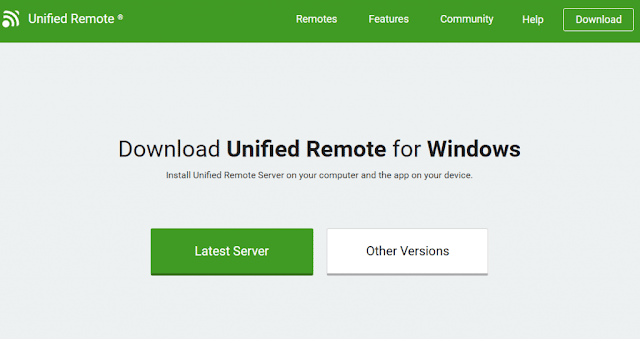
Paso 3. Ahora abra la aplicación de Android y asegúrese de que su dispositivo y su PC estén conectados a la misma red WiFi. Si está conectado, verá una pantalla como la siguiente.
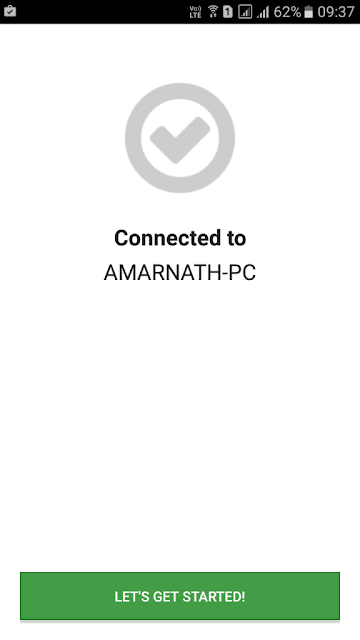
Paso 4. Ahora en la aplicación móvil, obtendrá muchas opciones como "Entrada básica", "Administrador de archivos", "Teclado", etc.
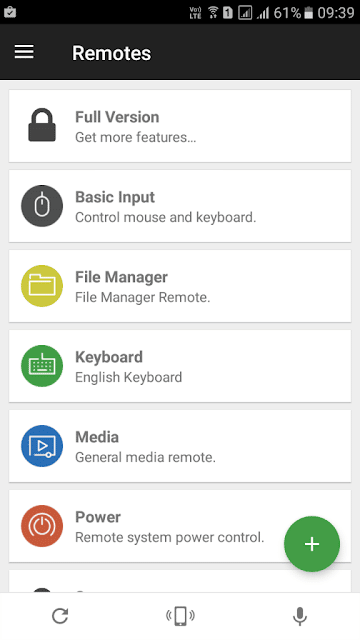
Paso 5. Ahora debe tocar "Encendido"
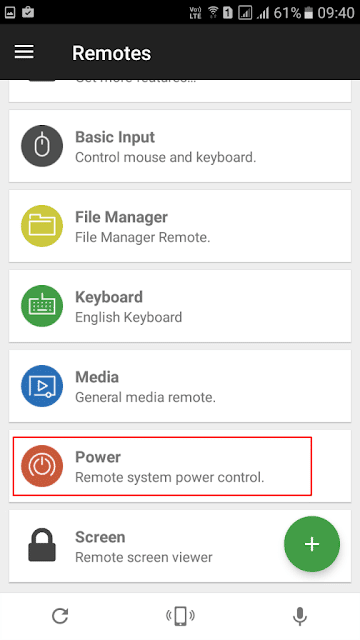
Paso 6. Ahora verás diferentes opciones como reiniciar, apagar, etc.
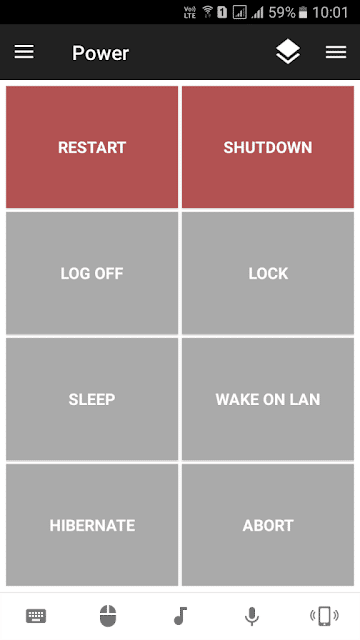
Simplemente, haga clic en Apagar y su computadora se apagará desde su dispositivo móvil. Esta es la forma más fácil de hacerlo.
Uso de Shutdown Start Remote
Shutdown Start Remote es una aplicación de Android para apagar o iniciar su computadora de forma remota. Es muy fácil de usar. Los usuarios deben descargar el cliente de Windows y la aplicación de Android a la computadora de apagado remoto.
Paso 1. Primero que nada tienes que descargar e instalar Apagado Inicio Remoto en su teléfono inteligente Android.
Paso 2. Ahora, en el siguiente paso, debe descargar el cliente para Windows. tienes que visitar este enlace Descargue la aplicación en su computadora con Windows e instálela.
Paso 3. Asegúrate de estar conectado a la misma red WiFi. Abra la aplicación de Android y verá la pantalla como se muestra a continuación. Simplemente desplácese hacia abajo en la pantalla.
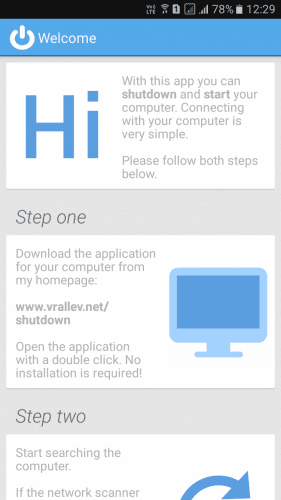
Paso 4. Ahora tienes que hacer clic en “Iniciar búsqueda”. Buscará la computadora y la detectará automáticamente.
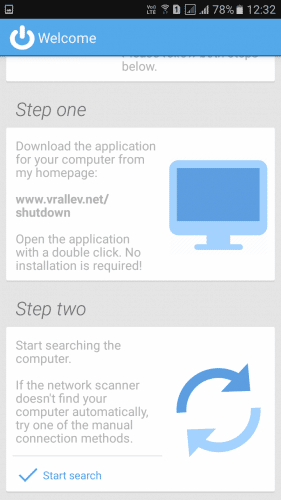
Paso 5. Una vez que la aplicación detecte la computadora, le mostrará la pantalla como se muestra a continuación. Aquí debe hacer clic en su computadora.
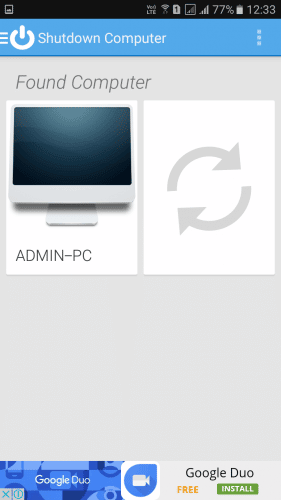
Paso 6. Ahora verá la pantalla como se muestra a continuación. Aquí puede configurar la hora, reiniciar la computadora, apagar o hibernar al instante.
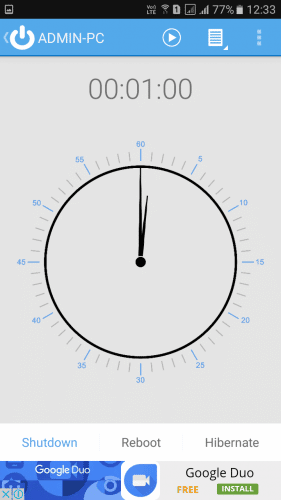
¡Este es! Así es como puede usar Shutdown Start Remote para controlar su PC desde su teléfono inteligente Android.
usando el obturador
Shutter es una de las grandes herramientas de Windows desarrollada por Denis Kozlov. Esta herramienta permite a los usuarios apagar, reiniciar e hibernar a través de un navegador web. Esto significa que puede usar Shutter para apagar su computadora de forma remota desde un navegador web que ejecuta plataformas que incluyen iOS, Android, etc.
Paso 1. Primero, descarga Obturador en su PC con Windows e instálelo como de costumbre. Ahora verá la interfaz principal de la herramienta.
Paso 2. Ahora debe configurar los eventos que activarán las acciones. Por ejemplo, puede elegir una batería baja en eventos para activar "apagar" o "hibernación"
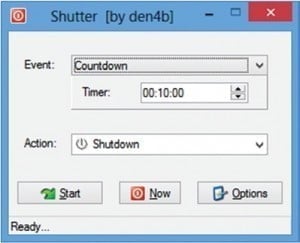
Paso 3. Después de seleccionar el evento, configure las acciones. En Acción, se debe seleccionar Apagar. Ahora haga clic en el botón "Inicio".
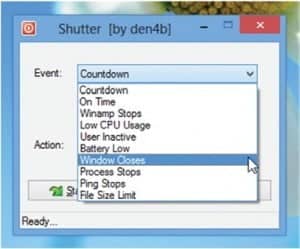
Paso 4. Abra Opciones y luego vaya a Interfaz web
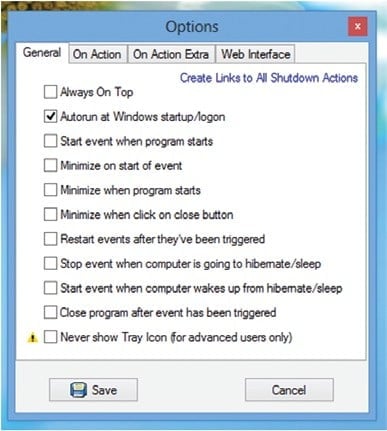
Paso 5. En la interfaz web, debe seleccionar la dirección IP de su computadora de la lista de IP y luego elegir el puerto que desea usar. Ingrese su nombre de usuario y contraseña y haga clic en "Guardar"
Paso 6. Ahora abra un navegador web y luego ingrese la dirección IP junto con el número de puerto. Le pedirá su nombre de usuario y contraseña, ingréselo y luego elija cualquier cosa de la lista.
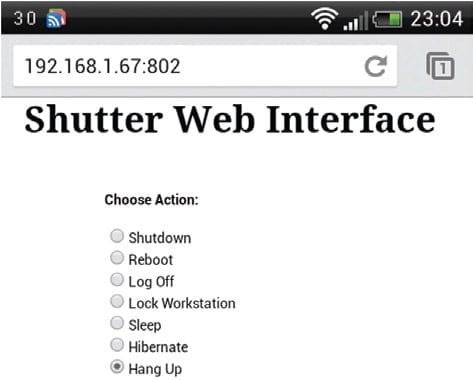
¡Eso es todo, ya está! Así es como puede usar Shutter para apagar su computadora de forma remota desde cualquier lugar usando su teléfono inteligente.
Se trata de cómo apagar una computadora de forma remota desde cualquier lugar con un teléfono inteligente. Con los excelentes métodos discutidos anteriormente, puede apagar fácilmente su PC en cualquier lugar desde su teléfono inteligente o cualquier dispositivo habilitado para la web. Espero que te guste el artículo, compártelo con otros también. Deje un comentario a continuación si tiene alguna consulta relacionada con esto.







